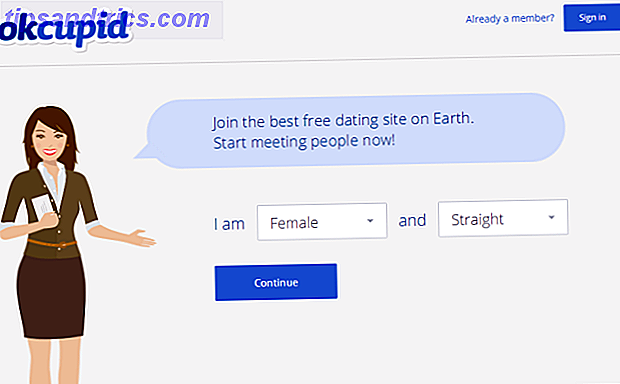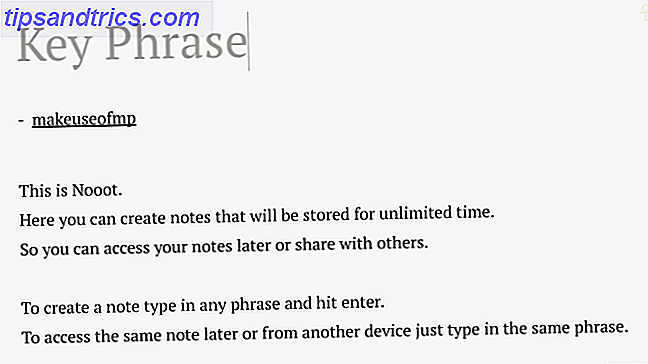Avidemux är en open source videoredigerare som uppfyller dina enkla redigeringsbehov, till exempel skärning och kodning, och är tillgänglig för Windows, Mac och Linux. Du kan också använda det här verktyget för att komprimera videor med VirtualDub. Så här komprimerar du videoklipp för att skicka dem via e-post. Så här komprimerar du video för att skicka dem via e-post Läs mer (som du också kan göra i Windows Movie Maker, men videon kommer sannolikt att hamna med svarta staplar).
Det är en av många videoredigerare för Linux 7 Free Open Source Videoredigerare för Linux 7 Gratis Open Source Videoredigerare för Linux Videoredigering på Linux förbättras ständigt. Ett bra urval av programvara för öppen källkodsredigering är nu tillgänglig för Linux-användare, och vi har sju av de bästa för dig att kolla. Läs mer, varav några är avsedda för mer professionell videoproduktion (Cinelerra och Lightworks). Även om Avidemux inte är en kraftverks videoredigeringsprogramvara, har den faktiskt många funktioner. 7 Videoredigeringsuppgifter VirtualDub Handles With Ease [Windows] 7 Videoredigeringsuppgifter VirtualDub Handles With Ease [Windows] Läs mer som jag trodde gjorde VirtualDub shine till priset av $ 0.
En av de här funktionerna som jag tidigare diskuterade 7 Videoredigeringsuppgifter VirtualDub-handtag med enkelhet [Windows] 7 Videoredigeringsuppgifter VirtualDub-handtag med lätthet [Windows] Läs mer är möjligheten att bädda in undertexter permanent Så här lägger du till undertexter till en film eller tv-serie Hur man Lägg till undertexter till en film- eller tv-serie Tyvärr innehåller inte innehåll som du laddar ner på internet normalt textning. Tack och lov är det enkelt att lägga till undertexter i en film eller tv-serie. Så här ... Läs mer i videoklipp. En begränsning som du presenterar om du använder VirtualDub mycket (trots allt det kan göra) är att det här Windows-bara-programmet bara accepterar en liten uppsättning videofiltyper, huvudsakligen AVI, MPG och MPEG.
Idag, om du äger någon form av bärbar enhet, vare sig det är en Android-smartphone, en MP3-spelare (iPod Touch) eller någon spelutrustning som PSP, behöver du säkert dina videoklipp i MP4-format. Avidemux stöder inte bara MP4, men det kan också inbädda undertexter, så kanske du kan spara massor av videokonverteringssteg (även om du fortfarande kan dra nytta av att använda dedikerade omvandlare till iPhone, PSP, etc.)
Du måste ha Xvid-koden installerad (rekommenderas även om du är intresserad av att publicera videor på Youtube. De bästa inställningarna och format för att fånga videoklipp till YouTube. De bästa inställningarna och format för att fånga videoklipp till YouTube Läs mer), vilket är ganska standard för videokodningsprogram.

1. När du har laddat Avidemux upp, tryck Ctrl + O för att öppna din video (alternativt gå till Arkiv > Öppna ) och välj vilken AVI, MP4 eller FLV-video som helst.

2. Om du vill trimma en del av den importerade videoen, använd skjutreglagen för att ställa in start- och slutpunkter. Annars, fortsätt och välj Xvid codec / läge i rullgardinsmenyn Video . Detta gör att du kan använda filter som du inte kan göra i standardkopieringsläget.

Du kommer att få videofilterhanteringsfönstret där du kan välja förinställda filter för vanliga uppgifter, till exempel beskära, ändra storlek etc. Gå till kategorin Undertexter, där du kan välja att lägga in undertexter i SubRip-textformat (.SRT), MicroDVD undertextfilformat (.SUB) eller det mer anpassningsbara SubStation Alpha-filformatet (.SSA, .ASS) som du såg på. Skapa egna titlar. Skapa egna titlar med vilken textredigerare och Aegisub som helst. Egna undertexter med någon textredigerare och Aegisub Läs mer. Du kan få undertexterna i det senare formatet med hjälp av Subtitle Workshop och Aegisub, som är bland de bästa verktygen för att redigera undertexelfiler. De bästa verktygen för att redigera och justera undertextfiler De bästa verktygen för att redigera och justera undertextfiler Läs mer.
3. Dubbelklicka på lämpligt undertexelfilter. Välj nu din textningslista.

Om du använder SSA-textfiltret som jag är, behöver du inte justera radenavståndet, teckensnittskalan etc. eftersom du förmodligen angav de här inställningarna när du skapade dina undertexter med, t.ex. Aegisub, så standard värdena kommer att göra bra. Om du hämtade undertexterna från nätet kan du naturligtvis justera dessa värden.

Även om det finns en Preview- knapp, konstigt nog, kommer du inte att kunna förhandsgranska videon med undertexterna. Om du ändå använder något annat filter, till exempel resize, fungerar Preview fungerar bra.
4. Välj Kopiera under Ljudläge, även om du också kan använda LAME-codec för MP3, som du kan lära dig mer om i Ljudfilformat Förklarade i enkla termer Ljudfilformat Förklarade i enkla termer Ljudfilformat Förklarade i enkla villkor Läs mer.

Välj sedan videonbehållaren / formatet (antingen FLV, MP4, AVI) du vill spara videon.
5. Spara videon.

Tiden som krävs för att koda videon beror på längden på den ursprungliga videon.

Det är allt! En av de starkaste punkterna om Avidemux är definitivt möjligheten att importera FLV och MP4, något VirtualDub kan för närvarande inte göra. Ett område där VirtualDub skiner är dock filter eller plugins. Det verkar finnas så många filter som finns tillgängliga på webben som inte kan överföras till Avidemux. Om det finns en sak som jag önskar Avidemux inte skulle göra är krasch när jag försöker spara videon i FLV. Annars fungerar det perfekt.
Vad använder du för att bädda in undertexter permanent eller föredrar du mjukbaserade filmer?
Bildkredit: M-SUR via Shutterstock.com